
Мазмұны:
- 1 -қадам: Жабдық пен бағдарламалық қамтамасыз ету қажет:
- 2-қадам: Қызыл-түйінді реттеу
- 3 -қадам: Ағынды құру қадамдары
- 4 -қадам: Алға қарай жүріңіз және сымсыз шлюз торабын ағын кенепіңізге апарыңыз
- 5 -қадам: сымсыз сенсорларды табыңыз:
- 6 -қадам: Сериялық порт өрісінің жанындағы ұлғайтқышты шертіңіз және маршрутизаторға сәйкес келетін портты таңдаңыз, содан кейін үстіндегі «Қосу» түймесін басыңыз
- 7 -қадам: Сериялық құрылғының өрісі осы таңдауға сәйкес толтырылады және сіз «Орындалды» түймесін баса аласыз, енді сіз сымсыз сенсорларға тікелей қол жеткізе аласыз! кіретін деректерді қарау үшін
- 8 -қадам: Енді өзіңіздің палитраңызға оралыңыз және жоғарғы жағындағы іздеу өрісіне «отладка» теріңіз, осы түйіндердің бірін ұстап, сымсыз шлюздің оң жағына сүйреңіз
- 9 -қадам: Оны екі рет нұқыңыз және «хабарды» өзгертіңіз. «Msg нысанын аяқтау» үшін Дайын түймесін басыңыз
- 10 -қадам: Енді екі түйіннің арасына сызық сызыңыз және терезенің жоғарғы оң жағындағы «Орналастыру» түймесін басыңыз
- 11 -қадам: Деректермен жұмыс:
- 12 -қадам: сымсыз сенсорларды қосу:
- 13 -қадам: Сымсыз шлюз үшін пайдаланылатын ашылмалы тізімнен сериялық құрылғыны таңдаңыз, енді «Mac мекенжайы» жанындағы үлкейткіш әйнекті басыңыз және қол жетімді опциялардың бірін таңдаңыз
- 14 -қадам: Дайын түймесін басыңыз
- 15 -қадам: Енді өзіңіздің палитраңызға оралыңыз және жоғарғы жағындағы іздеу өрісіне «отладка» теріңіз, осы түйіндердің бірін ұстап, сымсыз шлюздің оң жағына сүйреңіз
- 16 -қадам: Функционалды түйіндерді қосу
- 17 -қадам: Электрондық пошта түйінін қосу
- 18-қадам: Енді сіз тиісті электрондық поштаның идентификаторын тексере аласыз
- 19 -қадам: Бұл температураның мәні туралы электрондық хабар
- 20 -қадам: Бұл ылғалдылық туралы электрондық хабарлама
- 21 -қадам: Егер сіз электрондық поштаның жіберілмейтінін немесе «жіберілмегенін» көрсеңіз, Google есептік жазбасына өтіңіз, сіз «қауіпсіздік мәселесін табу» бөлімін көресіз
- Автор John Day [email protected].
- Public 2024-01-30 10:25.
- Соңғы өзгертілген 2025-01-23 14:51.

Біз мұнда NCD температура мен ылғалдылық сенсорын қолданамыз, бірақ қадамдар кез келген ncd өнімі үшін бірдей болып қалады, сондықтан егер сізде басқа ncd сымсыз сенсорлары болса, оларды басқа құрылғылармен бірге байқауға болады. Бұл мәтінді тоқтату арқылы сенсорларды қалай орнату керектігін, түйінді қызыл түсті конфигурациялауды және дәл осы суреттегідей бақылау тақтасындағы деректерді көруді білу қажет.
1 -қадам: Жабдық пен бағдарламалық қамтамасыз ету қажет:


Жабдық:
1. NCD ұзақ диапазондағы температура мен ылғалдылық сенсоры
2. USB интерфейсі бар NCD Long Range Wireless Mesh модемі
Бағдарламалық қамтамасыз ету:
1. Қызыл-түйін
2-қадам: Қызыл-түйінді реттеу
Енді сізде сенсорлар жұмыс істеп тұр, бізге бұл деректермен пайдалы нәрсе жасау әдісі қажет.
- Ең алдымен, сіз Node-Red орнатуыңыз керек.
- Мұны жасағаннан кейін сізге Windows жүйесінің пайдаланушылары үшін пәрмен жолын немесе Power Shell енгізу керек, Node-RED орнатылған каталогқа өтіңіз.
- Енді «npm i ncd-red-сымсыз түйін-қызыл-бақылау тақтасы» деп теріңіз. Бұл сымсыз сенсорлардан деректерді алу үшін қажет түйіндерді орнатады және мұны жасағаннан кейін Node-RED қосуға болады.
- Түйін серверін іске қосу үшін пәрмен жолына немесе терминалға қызыл-түйін деп жазып, enter пернесін басыңыз.
3 -қадам: Ағынды құру қадамдары
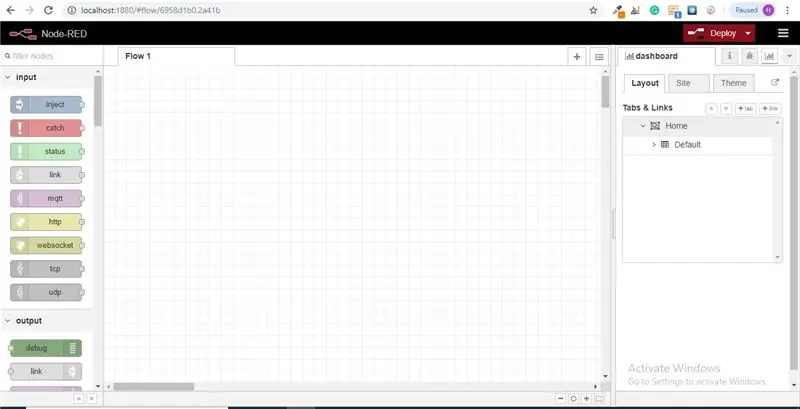
Осы кезде сіз сол жақта түйіндердің ұзын тізімі бар үлкен бос ағынды көресіз, бұл бүйірлік тақта палитра деп аталады.
4 -қадам: Алға қарай жүріңіз және сымсыз шлюз торабын ағын кенепіңізге апарыңыз
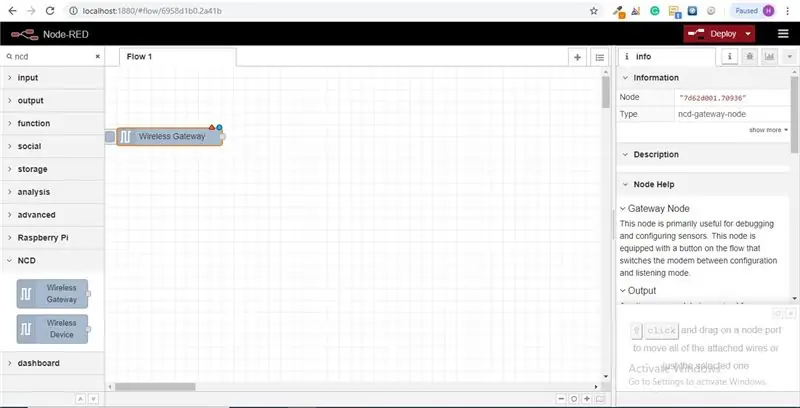
NCD-қызыл сымсыз байланыс сериялық қосылымды басқаратын, сенсорлық деректерді талдайтын, оны белгілі бір параметрлер бойынша сүзетін және сымсыз сенсорларды конфигурациялауға мүмкіндік беретін түйіндерді қамтамасыз етеді.
5 -қадам: сымсыз сенсорларды табыңыз:
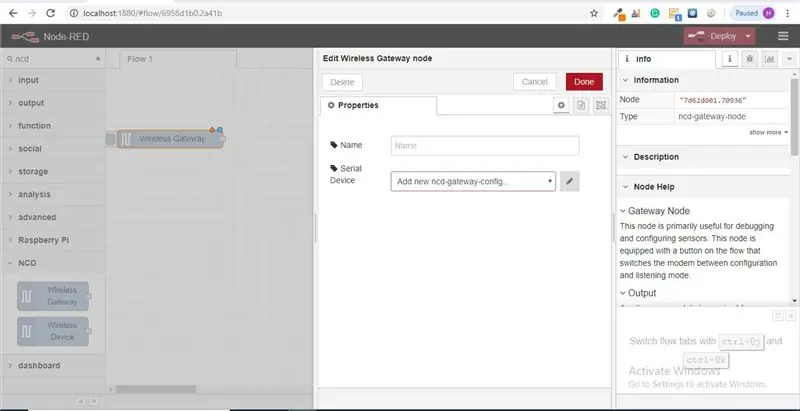
Түйінді жеткізгеннен кейін сіз түйіннің мүмкіндігі туралы жазбаларды қамтитын ақпарат қойындысын көре аласыз, бұл қойынды қызыл түйіндердің максималды саны үшін жақсы толтырылған және бағаланған статистикадан тұрады, көбінесе сіз енді қаламайсыз. Ақпараттық қойындыдан басқа кез келген басқа құжаттаманы қараңыз, сондықтан түйіннің қалай жұмыс істейтіні туралы сұрақ туындаған кезде, ағынды құрып жатқанда да, оны сақтаңыз. Біз жасағымыз келетін келесі элемент - бұл түйінді конфигурациялау, оны бірінші рет қосқанда көк нүктенің жанында оң жақ жоғарғы бұрышта кішкентай үшбұрыш бар екенін байқайсыз, үшбұрыш түйіннің қосымша конфигурацияны қалайтынын көрсетеді, көк нүкте түйіннің енді ағынның бөлігі ретінде қолданылмағанын көрсетеді.
- Конфигурация опцияларын ашу үшін түйінді екі рет нұқыңыз.
- USB маршрутизаторын конфигурациялау үшін Сериялық құрылғы өрісінің жанындағы қарындаш белгішесін нұқыңыз, сонда бірнеше конфигурациясы бар екінші конфигурация тақтасы ашылады.
6 -қадам: Сериялық порт өрісінің жанындағы ұлғайтқышты шертіңіз және маршрутизаторға сәйкес келетін портты таңдаңыз, содан кейін үстіндегі «Қосу» түймесін басыңыз
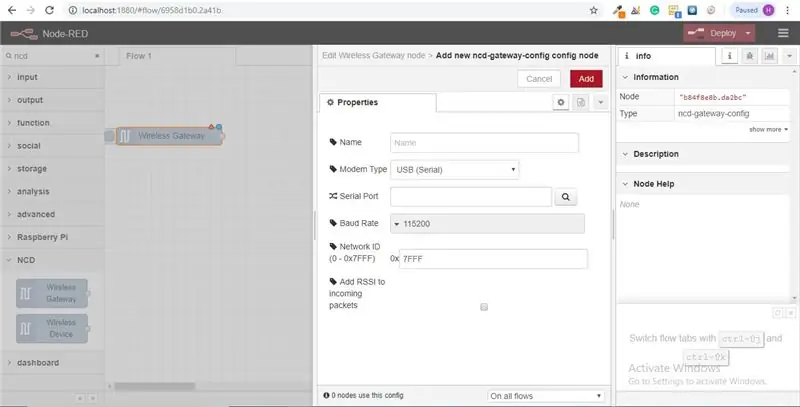
7 -қадам: Сериялық құрылғының өрісі осы таңдауға сәйкес толтырылады және сіз «Орындалды» түймесін баса аласыз, енді сіз сымсыз сенсорларға тікелей қол жеткізе аласыз! кіретін деректерді қарау үшін
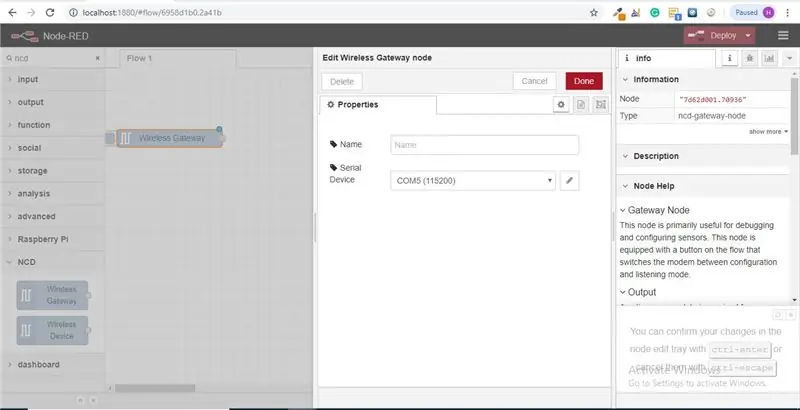
8 -қадам: Енді өзіңіздің палитраңызға оралыңыз және жоғарғы жағындағы іздеу өрісіне «отладка» теріңіз, осы түйіндердің бірін ұстап, сымсыз шлюздің оң жағына сүйреңіз
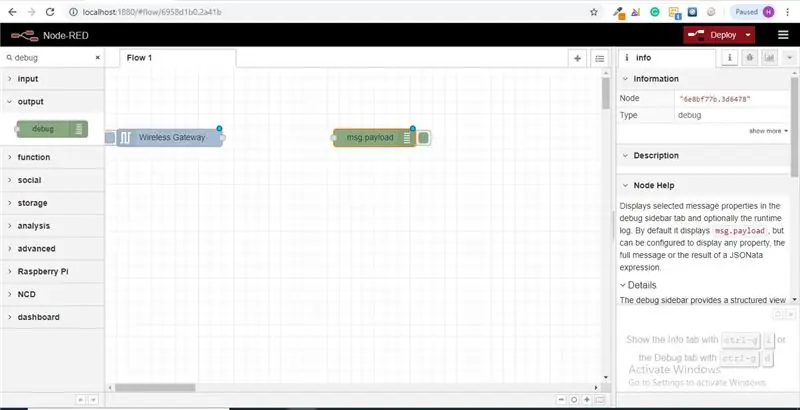
9 -қадам: Оны екі рет нұқыңыз және «хабарды» өзгертіңіз. «Msg нысанын аяқтау» үшін Дайын түймесін басыңыз
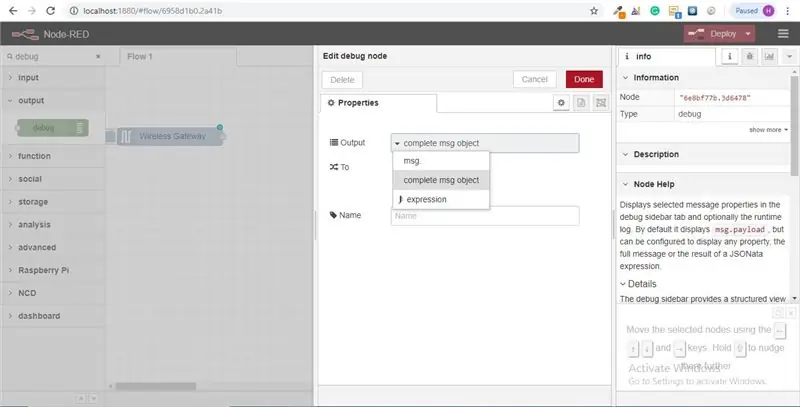
10 -қадам: Енді екі түйіннің арасына сызық сызыңыз және терезенің жоғарғы оң жағындағы «Орналастыру» түймесін басыңыз
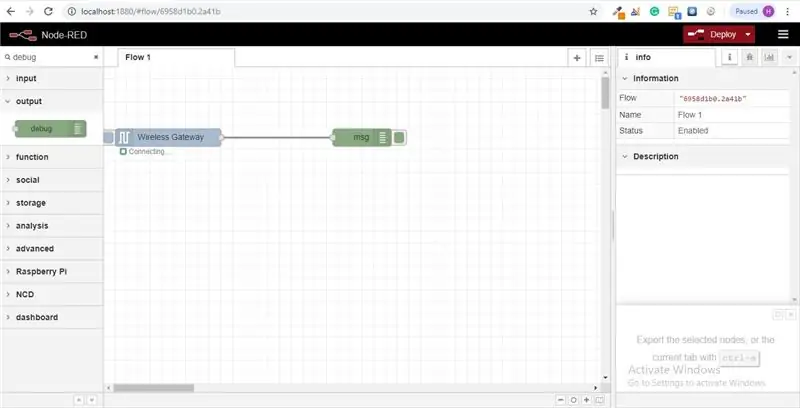
11 -қадам: Деректермен жұмыс:
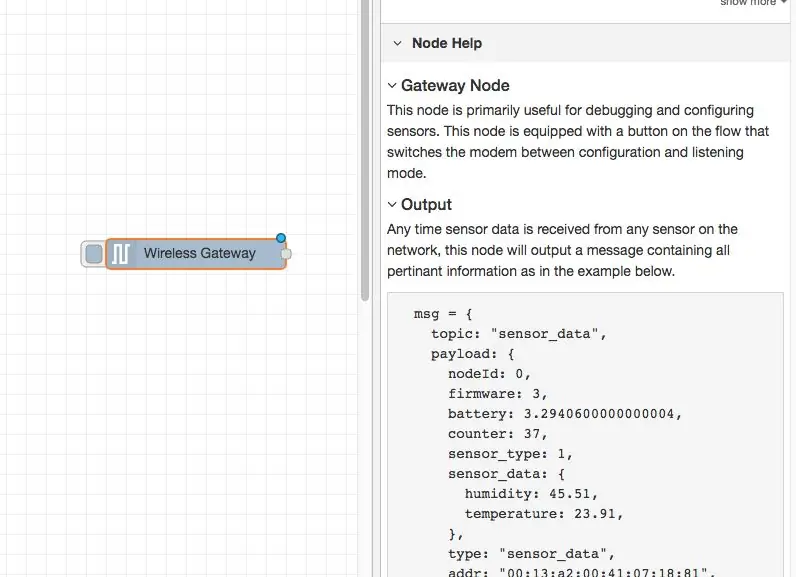
Енді сіздің сымсыз сенсорларыңыздан деректер жиналады және ол «отладка» қойындысына шығарылады, бұл «отладка қойындысы» ақпарат қойындысынан кейін оң жақ бүйірлік тақтаға орналастырылады. Ақпаратты көру үшін қалпына келтіру түймесін басыңыз. Қызыл-түйін жазбаларында json пакетіндегі түйіндерден асып түседі. Хабарлама нысаны отладка қойындысына келгенде, сіз онымен бірге келетін ақпараттың жалпы тізімін көру үшін оны үлкейте аласыз. Бұл қандай датчиктердің тіркеліп жатқанын тез көру қажет болған жағдайда өте пайдалы. Бұл түйіннің басқа мәселесі - бұл маршрутизаторды конфигурация режимінде құрылғылар қосылатын желі сәйкестігіне ауыстырудың оңай әдісі, сол жақ батырманы басу. түйін мен құрал конфигурация желісіне ауысады, оны тыңдау режиміне қайтару үшін оны тағы бір рет басыңыз. Біз wi-fi құралдарының түйіндерін орнатқаннан кейін, олар сенсорды конфигурация режиміне кірген кезде оны үнемі конфигурациялауға орнатылуы мүмкін, сондықтан құрылғыны жылдам конфигурациялау үшін ағында осындай шлюз түйіндерін ұстап тұру әрқашан қол жетімді.
12 -қадам: сымсыз сенсорларды қосу:
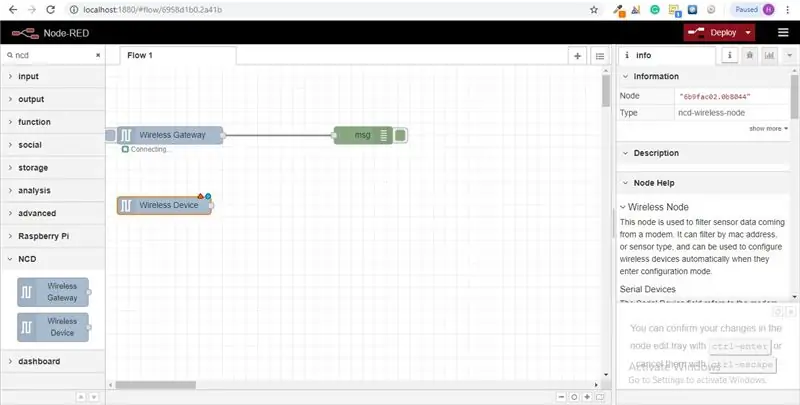
Біз сымсыз сенсорлық жазбаларды көрсете алу үшін оларды ішкі жағынан бөліп алуымыз керек, біз шлюзден хабарларды Mac мекенжайына немесе сенсор түріне толығымен бөлу үшін коммутатор түйінін қолдана аламыз, бірақ мен айтқандай сымсыз түйіндер сенсорларды конфигурациялаудың қосымша функционалдығын қосады, сондықтан біз сізден осы құрылымдардың қалай жұмыс істейтіні туралы толық кескін беруді бастаймыз. Егер сіз екі сенсордан да пакеттерді көрмесеңіз, алдын ала өтіңіз және басталмаған жалғыз күйге қайтару түймесін басыңыз. Датчикті кез келген сериялық құрылғы конфигурациялау торабы арқылы бағалау кезінде, максималды мекен -жай мен сенсор түрі бассейнде кэштеледі, сондықтан біз оны келесі қадамның ішінде тез таба аламыз.
Палитрадан сымсыз түйінді алыңыз және оны ағынға апарыңыз, оны конфигурациялау үшін оны екі рет нұқыңыз
13 -қадам: Сымсыз шлюз үшін пайдаланылатын ашылмалы тізімнен сериялық құрылғыны таңдаңыз, енді «Mac мекенжайы» жанындағы үлкейткіш әйнекті басыңыз және қол жетімді опциялардың бірін таңдаңыз
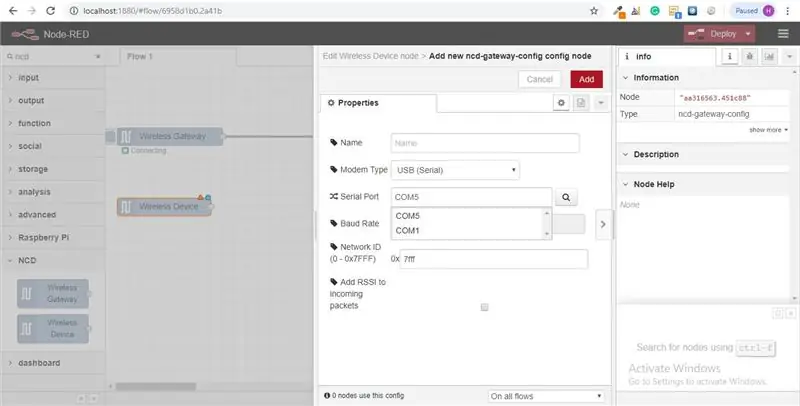
14 -қадам: Дайын түймесін басыңыз
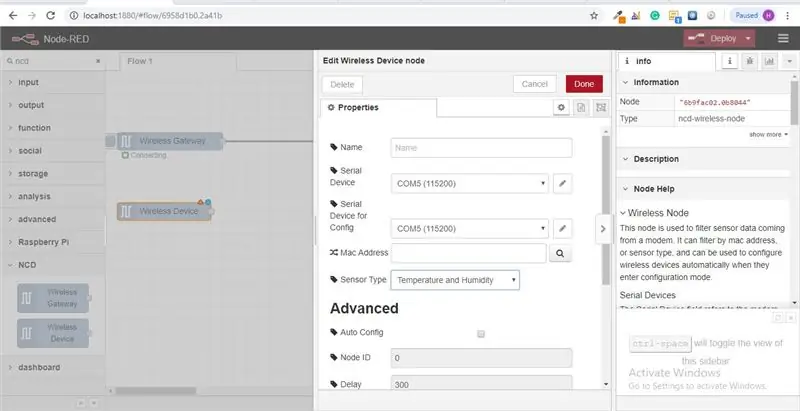
Сіз бұл сенсордың түрін автоматты түрде орнататынын байқайсыз, сонымен қатар анықтауды жеңілдету үшін оған ат қоюға болады. Ақпараттық қойындыда айтылғандай, конфигурацияға арналған сериялық құрылғы өрісі міндетті емес және біз бұл туралы қазір алаңдамаймыз. Сіз қосқан түйін сенсорлық деректердің сүзгісі ретінде тиімді жұмыс істейді, тек Mac мекенжайы немесе сенсор түріне арналған деректер арқылы өтеді, егер Mac мекенжайы болмаса.
15 -қадам: Енді өзіңіздің палитраңызға оралыңыз және жоғарғы жағындағы іздеу өрісіне «отладка» теріңіз, осы түйіндердің бірін ұстап, сымсыз шлюздің оң жағына сүйреңіз
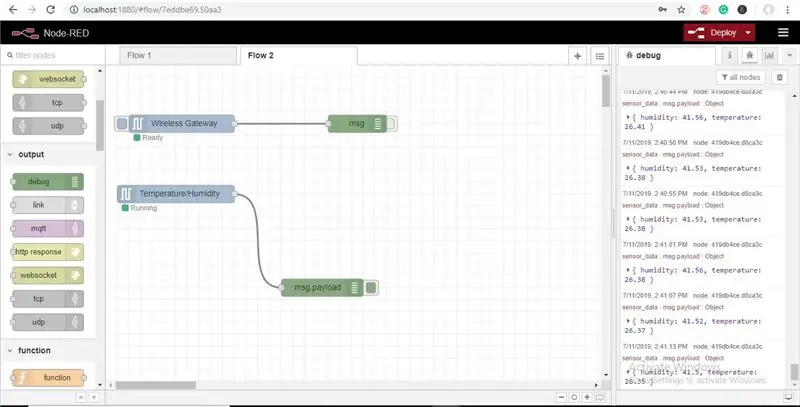
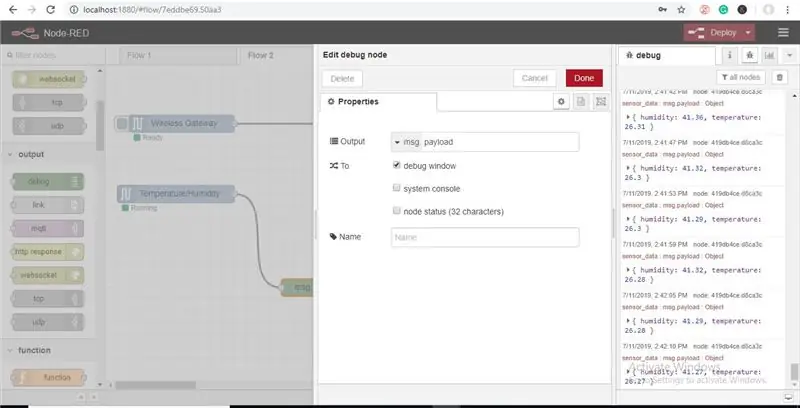
Оны екі рет нұқыңыз және Дайын түймесін басыңыз
16 -қадам: Функционалды түйіндерді қосу
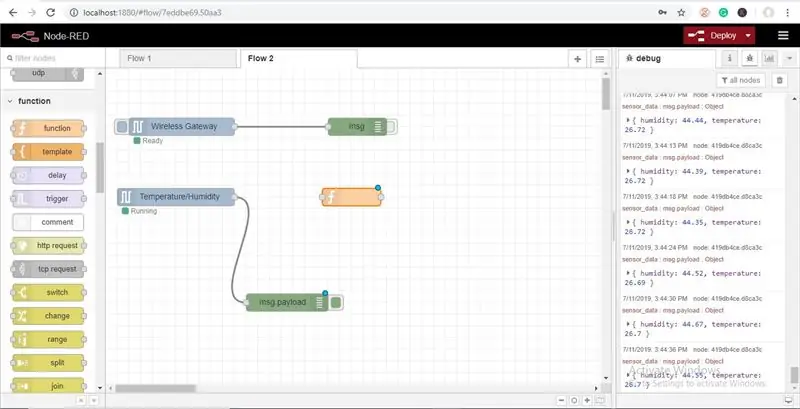
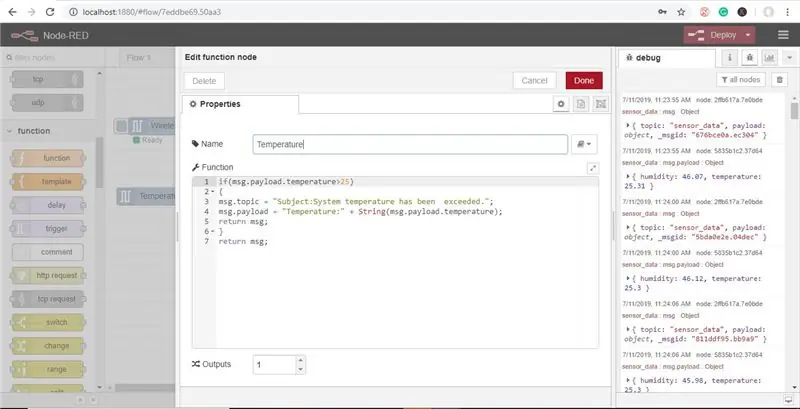
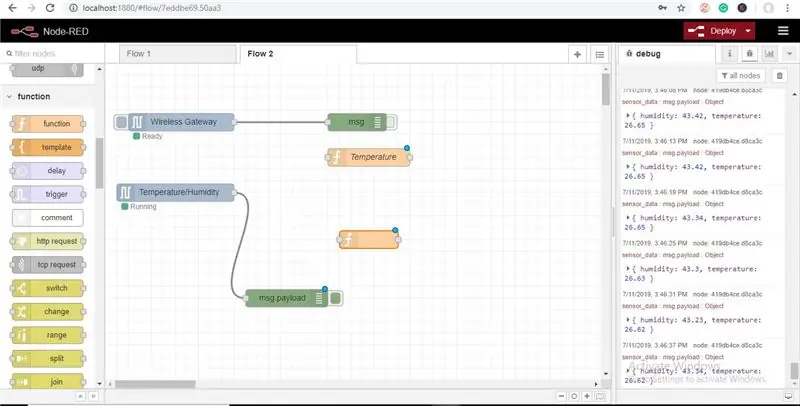
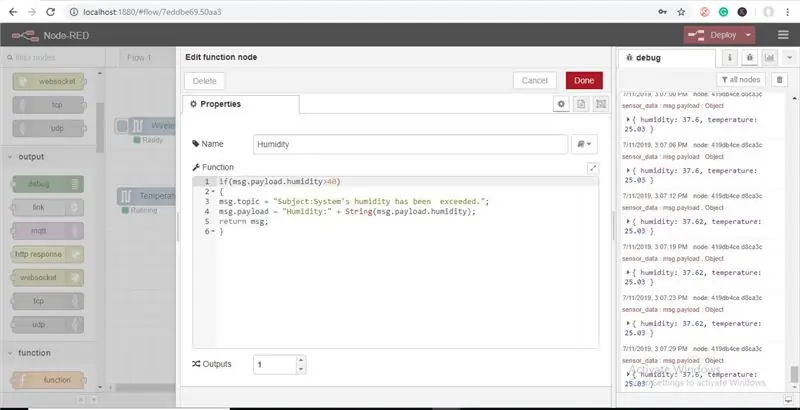
Функция түйіні msg объектісіне қарсы JavaScript кодын іске қосу үшін қолданылады. Функция түйіні msg нысанын кіріс ретінде қабылдайды және 0 немесе одан да көп хабар объектілерін шығыс ретінде қайтара алады. Бұл хабарлама объектісінің пайдалы жүктеме қасиеті (msg.payload) болуы керек және әдетте түйіндерге байланысты басқа қасиеттерге ие болады.
- Енді бояғыштан «функция» түйінін алыңыз және оны Temp/Hum түйінінің оң жағына қойыңыз.
- Конфигурация опцияларын ашу үшін түйінді екі рет нұқыңыз.
Шарт жасау үшін мұнда аз JavaScript кодын жазу керек, сондықтан температураның белгілі бір мәнінде тиісті электрондық пошта идентификаторына электрондық пошта ескертуі жіберіледі.
- Ағын құрастырушының тағы бір керемет ерекшелігі - көшіру+қою, жаңа қосылған функция түйінін шертіңіз және ctrl+c (macd cmd+c) түймесін басыңыз, содан кейін cntl+v, енді сізде екінші функция түйіні бар.
- Енді ылғалдылық белгісін өзгерту үшін оны екі рет нұқыңыз және белгілі бір ылғалдылық мәні бойынша электрондық пошта ескертуін жіберу үшін жағдай жасау үшін JavaScript кодын жазыңыз және «Аяқтау» түймесін басыңыз.
17 -қадам: Электрондық пошта түйінін қосу
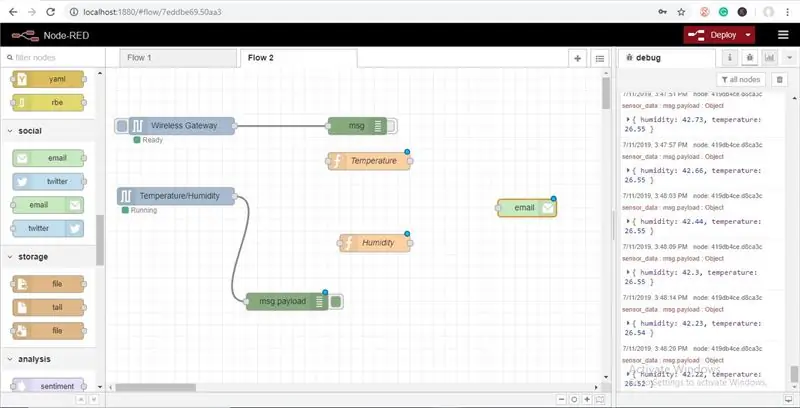
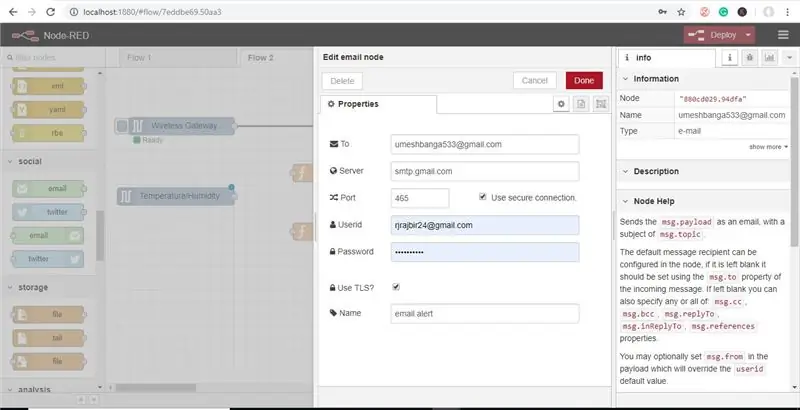
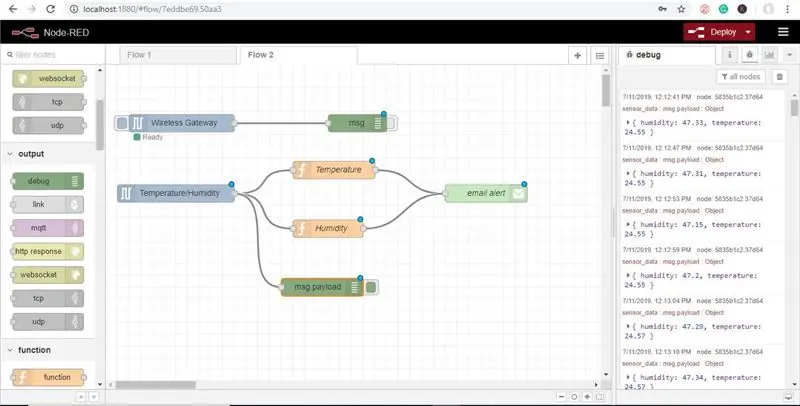
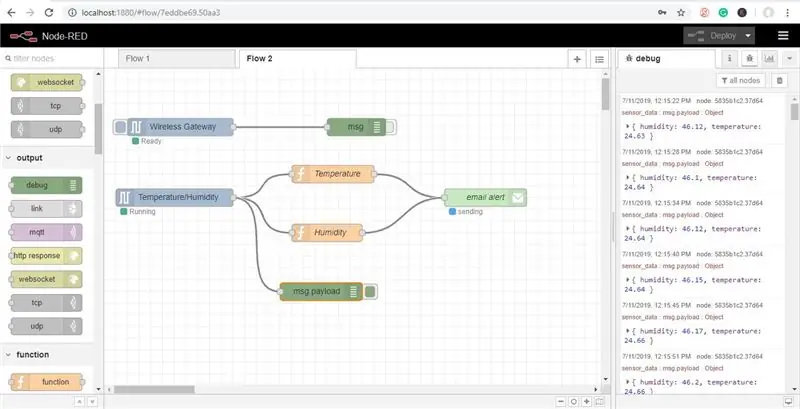
Енді бояғыштан шығатын электрондық пошта түйінін алыңыз және оны температура мен ылғалдылық түйінінің оң жағына қойыңыз
Электрондық пошта түйіні электрондық хаттарды енгізуді де, шығаруды да қамтамасыз етеді.
- Енді оны екі рет нұқыңыз және электрондық поштаны өңдеу түйінін ашыңыз және электрондық пошта ескертулерін жібергіңіз келетін бірінші өріске «электрондық поштаның идентификаторын» қосыңыз, содан кейін сіз сол жерден «электрондық поштаның идентификаторы мен құпия сөзін» қосыңыз. төмендегі суретте көрсетілгендей ескертулерді жібергіңіз келеді және Дайын түймесін басыңыз.
- Енді барлық сымдарды тартып, суретте көрсетілгендей орналастыру түймесін басыңыз.
- Енді сіз электрондық поштаның жіберілетінін көресіз.
18-қадам: Енді сіз тиісті электрондық поштаның идентификаторын тексере аласыз

19 -қадам: Бұл температураның мәні туралы электрондық хабар
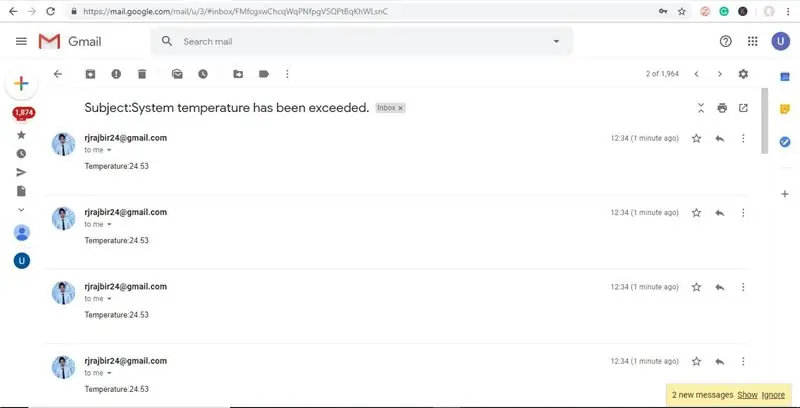
20 -қадам: Бұл ылғалдылық туралы электрондық хабарлама
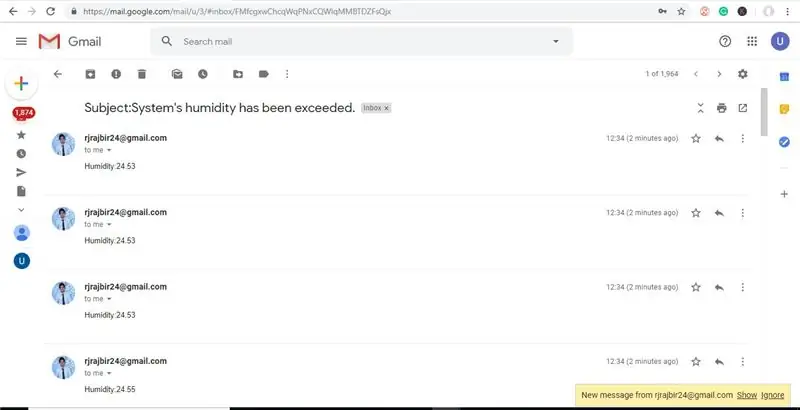
21 -қадам: Егер сіз электрондық поштаның жіберілмейтінін немесе «жіберілмегенін» көрсеңіз, Google есептік жазбасына өтіңіз, сіз «қауіпсіздік мәселесін табу» бөлімін көресіз
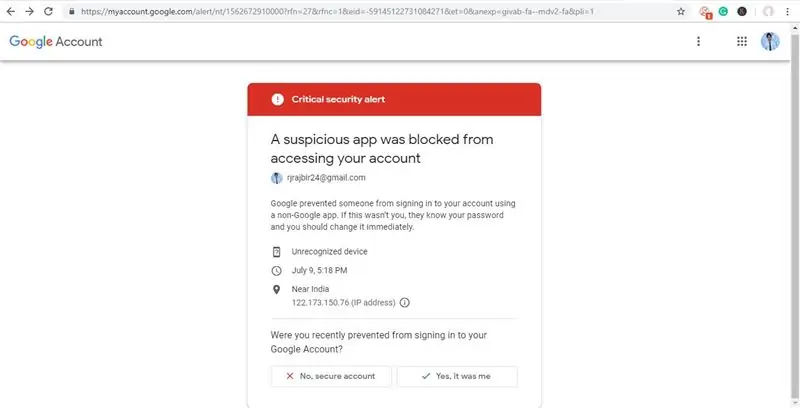
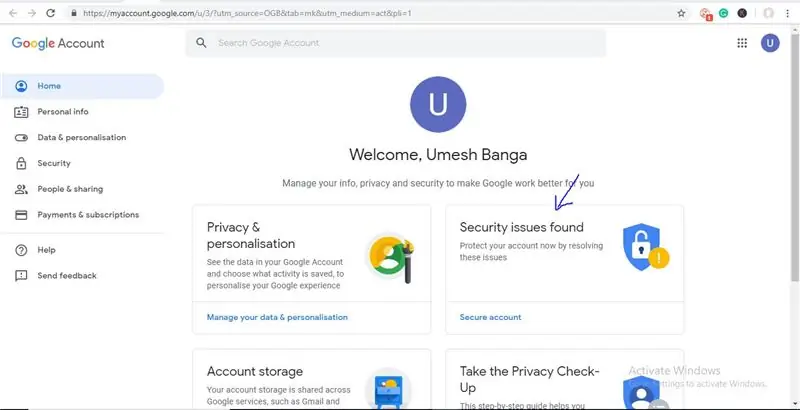
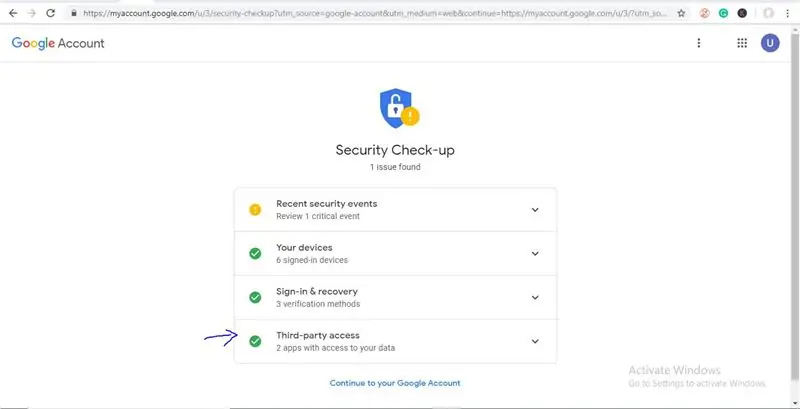
Оны нұқыңыз және суретте көрсетілгендей қосымшаларға «үшінші тараптың кіруіне» рұқсат етіңіз
Егер сіз әлі де электрондық поштаны алмасаңыз, спам қалтасын тексере аласыз.
Ұсынылған:
ESP8266 және Visuino: DHT11 температурасы мен ылғалдылығы веб -сервері: 12 қадам

ESP8266 және Visuino: DHT11 температурасы мен ылғалдылығы веб-сервері: ESP8266 модульдері-бұл Wi-Fi кіріктірілген төмен бағалы автономды контроллерлер, мен қазірдің өзінде олар туралы бірнеше нұсқаулықтар жасадым. және Arduino ылғалдылық сенсорлары, мен сан жасадым
DHT11 температура сенсорын Arduino мен басып шығару температурасы мен жылу мен ылғалдылықта қалай қолдануға болады: 5 қадам

DHT11 температура сенсоры Arduino мен басып шығару температурасы бар жылу мен ылғалдылықта қалай қолданылады: DHT11 сенсоры температура мен ылғалдылықты өлшеу үшін қолданылады. DHT11 ылғалдылық пен температура сенсоры электрониканың өте танымал әуесқойлары, DIY электроникасының жобаларына ылғалдылық пен температура туралы мәліметтерді қосуды жеңілдетеді. Бұл әр
IoT Long Range сымсыз температурасы мен ылғалдылығы сенсорының деректерін Google парағына жіберу: 39 қадам

IoT ұзақ қашықтықтағы сымсыз температура мен ылғалдылық сенсоры туралы деректерді Google парағына жіберу: Біз мұнда NCD температурасы мен ылғалдылығы сенсорын қолданамыз, бірақ кез келген ncd өніміне арналған қадамдар бірдей болады, сондықтан егер сізде басқа ncd сымсыз сенсорлары болса, оларды бақылаңыз. жанында. Бұл мәтінді тоқтату арқылы сізге
CubeSat температурасы мен ылғалдылығы: 7 қадам

CubeSat температурасы мен ылғалдылығы: бұл біздің CubeSat. Біз температура мен ылғалдылықты өлшегіміз келеді деп шештік, өйткені біз ғарыштағы жағдайды білгіміз келді. Біз өз құрылымымызды 3D басып шығардық және осы модельді құрудың ең тиімді жолдарын таптық. Біздің мақсатымыз жүйені құру болды
MQTT көмегімен сымсыз қысым датчигінің деректерін жариялау: 7 қадам

MQTT: ESP32 жәнеESP 8266 көмегімен сымсыз қысым датчигінің деректерін жариялау IoT саласындағы өте таныс SoC болып табылады. Бұл IoT жобалары үшін жақсы нәрсе. ESP 32 - бұл интеграцияланған WiFi мен BLE бар құрылғы. Тек SSID, пароль мен IP конфигурациясын беріңіз және заттарды интеграциялаңыз
